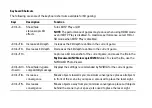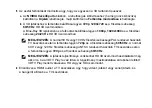MEGJEGYZÉS:
Ha a TV készüléken nem látható a teljes Windows asztalterület, akkor
a 3D TV beépített opcióinak használatával csökkentse a képernyő felbontását.
MEGJEGYZÉS:
A 3D beállítások konfigurálására vonatkozó bővebb információért
olvassa el a TV készülékhez kapott dokumentációt.
3
A TV készülék beállítása elsődleges kijelzőként:
a
Az egér jobb oldali gombjával kattintson az asztalra, és válassza az
NVIDIA Vezérlőpult
menüpontot.
b
Az
NVIDIA Vezérlőpult
ablakban, a lehetőségek kibővítéséhez (ha még nincs kibővítve)
kattintson a
Kijelző
lehetőségre, majd kattintson a
Több kijelző beállítása
lehetőségre.
c
A
Kijelző konfiguráció ellenőrzése
részben az egér jobb oldali gombjával kattintson a 3D
TV készülékre, és válassza a
Legyen ez az elsődleges Windows kijelző
lehetőségre.
4
A NVIDIA 3DTV Play alkalmazás telepítése:
a
Az
NVIDIA Vezérlőpult
ablakban, a lehetőségek kibővítéséhez (ha még nincs kibővítve)
kattintson a
Sztereoszkóp 3D
lehetőségre, majd kattintson a
Sztereoszkóp 3D beállítása
lehetőségre.
b
Jelölje be a
Sztereoszkóp 3D engedélyezése
jelölőnégyzetet. A 3DTV Play telepítő varázsló
jelenik meg.
c
Győződjön meg arról, hogy a 3DTV Play embléma megjelenik a vezérlőpulton.